說明書 SAMSUNG SYNCMASTER 743BPLUS
Lastmanuals提供軟硬體的使用指南,手冊,快速上手指南,技術資訊的分享,儲存,與搜尋 別忘了:總是先閱讀過這份使用指南後,再去買它!!!
如果這份文件符合您所要尋找的使用指南, 說明書或使用手冊,特色說明,與圖解,請下載它. Lastmanuals讓您快速和容易的使用這份SAMSUNG SYNCMASTER 743BPLUS產品使用手冊 我們希望SAMSUNG SYNCMASTER 743BPLUS的使用手冊能對您有幫助
Lastmanuals幫助您下載此使用指南SAMSUNG SYNCMASTER 743BPLUS

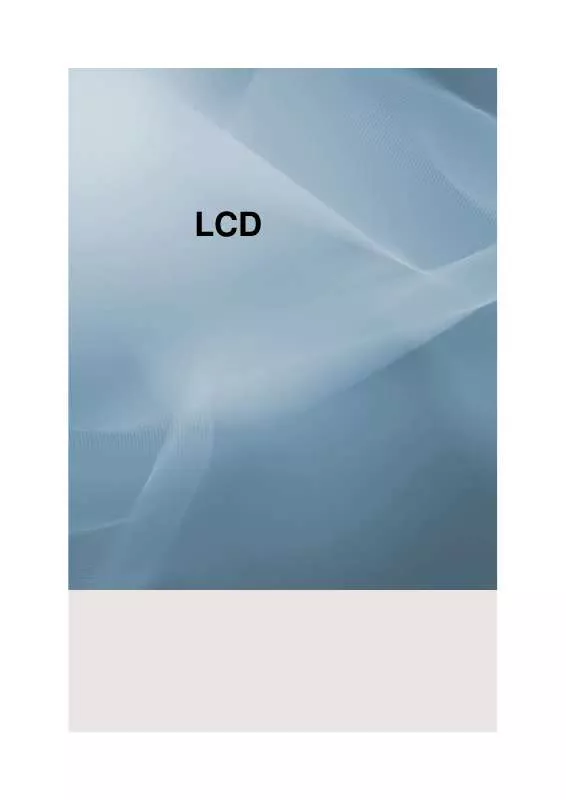
您也可以下載以下與您要搜尋的產品相關的手冊
 SAMSUNG SYNCMASTER 743BPLUS (4298 ko)
SAMSUNG SYNCMASTER 743BPLUS (4298 ko)
手冊摘要: 使用說明書 SAMSUNG SYNCMASTER 743BPLUS
在使用指南中有清楚的使用說明
[. . . ] 打開 CF 記憶卡的插槽蓋,依箭頭所示,插入 CF 記憶卡。 2. 關閉 CF 記憶卡的插槽蓋。
9
拍照入門
拍攝影像
注意:若相機沒有提供內部記憶體,就需要先插入 CF 記憶卡,方能拍攝相片。
使用觀景窗拍照 若要拍攝影像,請執行下列動作: 1. 將模式選擇鈕切換至「拍攝模式」 。 3. 使用觀景窗框選出要拍攝的影像。 4. [. . . ] 先半按下「快門鍵」不放以自動鎖定並對焦影像。 5. 再完全按下「快門鍵」完成拍攝。(唯有在影像的焦距鎖定後,才可拍照。)
10
TC 使用 LCD 液晶螢幕拍照 1. 打開相機電源。 將模式選擇鈕切換至「拍攝模式」 。 按下「顯示鍵」 開啟 LCD 液晶螢幕。使用 LCD 液晶螢幕框選出要拍攝的影像。 先半按下「快門鍵」不放以自動鎖定並對焦影像。 再完全按下「快門鍵」完成拍攝。(唯有在影像的焦距鎖定後,才可拍照。)
設定數位變焦 若要拍攝變焦影像,請執行下列步驟: 1. 品質 ★★★ ★★ ★ ★★★ ★★ ★ 壓縮率 8:1 12:1 16:1 8:1 12:1 16:1 預估拍攝張數(8MB) 10 16 21 43 64 86
14
TC 設定閃光燈 閃光燈模式 只能在「拍攝模式」 中設定。共有四種模式可使用:自動閃光、去 紅眼、強制閃光與關閉閃光。預設值為自動閃光。若要變更設定,請連續按「閃光 燈模式」 鍵,直到選取您要的模式。 模式 自動閃光 去紅眼 強制閃光 關閉閃光 描述 當光線亮度不足時,閃光燈將自動啟用 自動模式加上前置的閃光燈機制,可減少紅眼情況產生 每次都使用閃光燈 每次都不使用閃光燈
15
播放影像
注意:若要播放儲存在 CF 記憶卡內的影像,請記得在檢視影像前,先插入記憶卡。 若要播放儲存在相機的內部記憶體中的影像,請勿插入任何 CF 記憶卡。
您可在 LCD 液晶螢幕或電視上檢視拍攝的影像。若要播放影像,請執行下列動作: 播放於 LCD 液晶螢幕上 1. 將模式選擇鈕切換至「拍攝模式」 ,所拍攝的最後一張影像將出現。 3. 請使用箭頭鈕( )在拍攝的影像前後選擇。 檢視影像資訊與縮圖 當影像拍攝完成,也會同時儲存此張相片的一般資訊。在「播放模式」 示鍵」 可用於切換開啟相片資訊、縮圖顯示、以及關閉相片資訊。
16
下,「顯
TC 1. 將模式選擇鈕切換至「播放模式」 。 按下「顯示鍵」 ,可在目前檢視的相片上顯示出此張相片的一般資訊。 再按下「顯示鍵」 ,可顯示相片的縮圖影像。 使用箭頭鈕( )快速找出您需要的影像,並且按下「OK」鍵或者「顯示鍵」 即可以全螢幕方式預覽該影像。
放大並詳細檢視影像 有時您可能會向將影像放大於 LCD 液晶螢幕上做更詳細的檢視,請在「播放模式」 下,使用「OK」鍵(變焦鍵 ),可以有如放大鏡般讓影像在 2 倍、4 倍、1 倍間切換放大檢視。 1. 將模式選擇鈕切換至「播放模式」 。 按下「OK」鍵(變焦鍵 )一次,影像放大為 2 倍。 再按下「OK」鍵(變焦鍵 )一次,影像放大為 4 倍。 )依「Z」字型順序下連續放大檢視影像片段。 使用箭頭鈕(
17
播放於電視上 1. 請根據您的電視機規格,先行設定好適當的視訊輸出模式。﹝請參考第 33 頁視 訊模式以得到更多資訊。 2. 請將視訊電纜的一端連接到相機上標示為「VIDEO」的視訊連接埠。 3. 安裝程式啟動,請依照螢幕上的指示完成相機驅動程式安裝。 3. 重新啟動電腦(建議作法)。 針對 Windows 2000/ME 的使用者 Windows 2000/ME 可完全支援此相機,您甚至不需自行安裝驅動程式,即可直接 連接相機。
注意:本相機支援「USB Mass Storage Class」標準規格,透過安裝 Windows ME/2000 作業系統,當使用 USB 纜線連接相機與電腦後,本相機可被視為系統中 的一個可移除式磁碟來使用。
38
TC
下載影像
1. 將 USB 一端纜線接頭連接到電腦上。 打開相機電源。 將模式選擇鈕切換至「電腦模式」 . 將 USB 另一端纜線接頭連接到數位相機。 請連按兩下螢幕桌面上的「我的電腦」圖示,並且找到「可移除式磁碟」。 請將上述「可移除式磁碟」中的相片使用滑鼠拖曳到您的電腦裡欲儲存的目錄中。 當複製完成時,相片就已經成功地從相機下載至您的個人電腦中。
編輯影像
使用 MGI Photo Suite MGI Photo Suite 是一套相當好用的影像編輯程式。透過 Photo Suite,您可在幾秒 內迅速編修、合成與整理影像。它包含了各式範本,例如相框、生日卡、月曆等有 趣的作品。您只需預備好自己的影像,即可享用此神奇程式。
39
請依照下列步驟來使用程式: 1. 點選歡迎畫面中的較大「取出」鈕,或是導覽列內的「取出」鈕。
40
TC 3. 選擇一相片來源(例如電腦),然後點選「開啟」鈕。(請見下圖)
4. 接著您即可使用 Photo Suite 提供的所有工具來處理影響。 使用 MGI Photo Vista MGI PhotoVista 是個簡易好用的程式,可在彈指之間建立壯麗的 360 度全景畫影 像。檢視全景畫時,您會有完全置身於真實環境內的感覺。Photovista 的強大引擎 可迅速自動地將影像接合,即使您是新手,亦可使用其直覺的介面迅速製作出結果。 請依照下列步驟來使用程式:
41
1. 將原始影像開啟於 MGI PhotoVista MGI PhotoVista 要求來源影像彼此之間 有些重疊,方能在接合之前正確地對齊影 像。20% 到 50% 的重疊度可得到最佳結 果。得到此重疊效果所需拍攝的相片張數 取決於您使用的鏡頭類型。
2. 選取鏡頭 點選「Select Lens (選取鏡頭)」圖示,開 啟「Select Lens (選取鏡頭)」對話方塊, 請選取適當的鏡頭類型。
42
TC 3. 預覽接合結果 點選「Stitch Panorama (接合全景畫)」圖示,開啟 「Stitch Options (接合選項)」對話方塊,請點選 「Preview Stitch (預覽接合)」鈕。
4. [. . . ] 選取鏡頭 點選「Select Lens (選取鏡頭)」圖示,開 啟「Select Lens (選取鏡頭)」對話方塊, 請選取適當的鏡頭類型。
42
TC 3. 預覽接合結果 點選「Stitch Panorama (接合全景畫)」圖示,開啟 「Stitch Options (接合選項)」對話方塊,請點選 「Preview Stitch (預覽接合)」鈕。
4. 動態地檢視全景畫 選擇「Panorama (全景畫)」選單內的「Show Viewer (顯示檢視器)」。「Stitch Preview (接合預覽)」視窗將轉變成檢視器模式。您可 在全景畫上垂直、水平地拖曳游標。按下 SHIFT 鍵可拉近影像,按下 CTRL 鍵 則拉遠影像。完成之後,請關閉檢視器視窗,回到預覽接合的畫面中。
43
5. 建立完整接合作品 點選 「Stitch Panorama (接合全景畫)」 圖示, 開啟 「Stitch Options (接合選項)」 對話方塊。 點選 「Full Stitch (完整接合)」 鈕 , 之後 「Stitch Progress (接合進度)」 對話方塊就會顯示接合 的進度。請依照步驟 4 所示的程序,動態地 檢視全景畫。
6. [. . . ]
放棄下載這份使用手冊 SAMSUNG SYNCMASTER 743BPLUS
Lastmanuals提供軟硬體的使用指南,手冊,快速上手指南,技術資訊的分享,儲存,與搜尋
在任何的情況下, Lastmanuals都沒有任何的責任: 如果您所搜尋的文件結果是不存在的,不完整的,不是您的母語的, 或是型號或語言與描述不符. Lastmanuals不提供翻譯的服務
如果您接受這份合約內容, 請在閱讀完此約後,按下“下載這份使用手冊”, 下載SAMSUNG SYNCMASTER 743BPLUS手冊的過程馬上開始.
